苹果手机作为一款全球热门的智能手机,其强大的性能和功能备受用户青睐,随着时间的推移和使用频率的增加,手机内存中可能会积累大量的垃圾文件和缓存数据,导致手机运行变慢甚至出现卡顿现象。清理内存垃圾成为了苹果手机用户不可忽视的问题。如何清理这些冗余文件和缓存数据,以保持手机的流畅运行呢?本文将为大家介绍几种简单有效的方法,帮助您轻松清理苹果手机内存垃圾,让手机始终保持高效快捷的使用体验。
苹果手机如何清理内存垃圾
具体步骤:
1.手机上选择打开【设置】菜单选项,如下图所示。
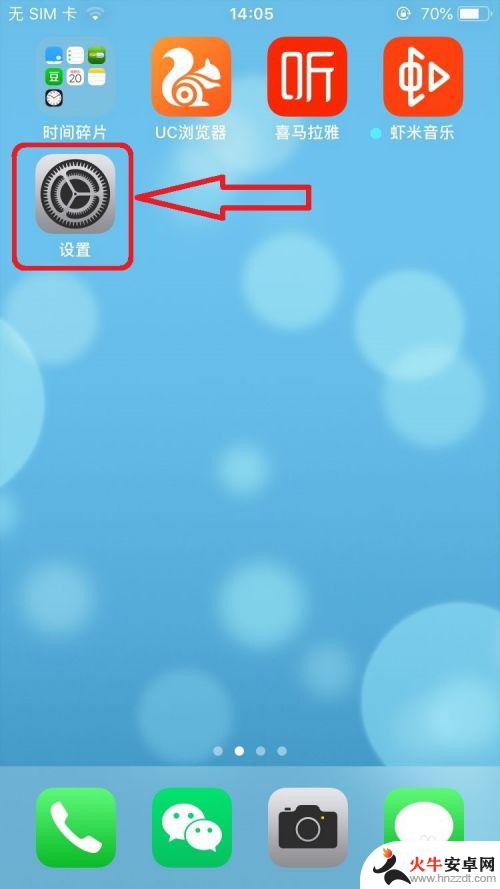
2.在手机【设置】页面,选择打开【通用】菜单选项,如下图所示。
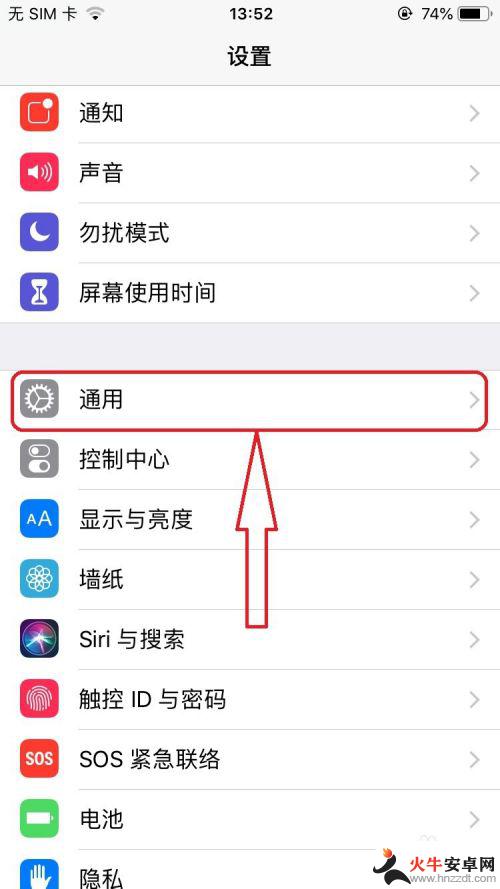
3.进入手机【通用】设置页面,选择打开【iPhone存储空间】菜单选项,如下图所示。
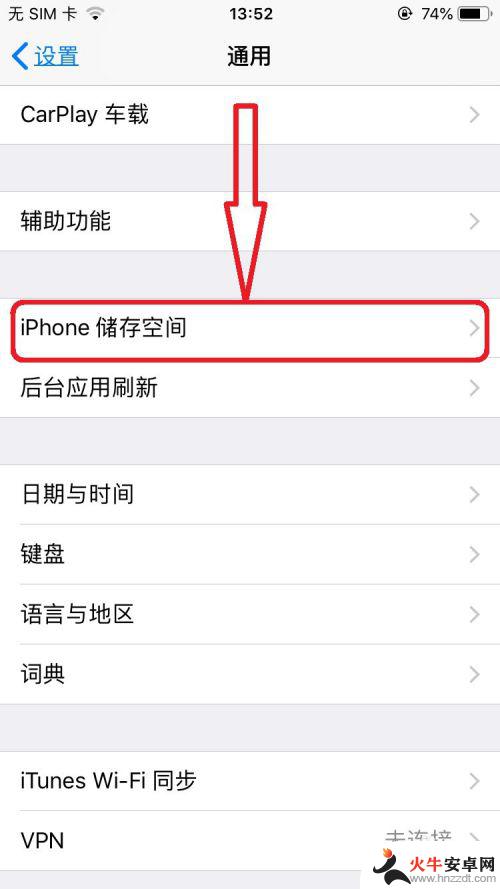
4.进入【iPhone储存空间】页面,点击屏幕上【全部显示】选项,如下图所示。
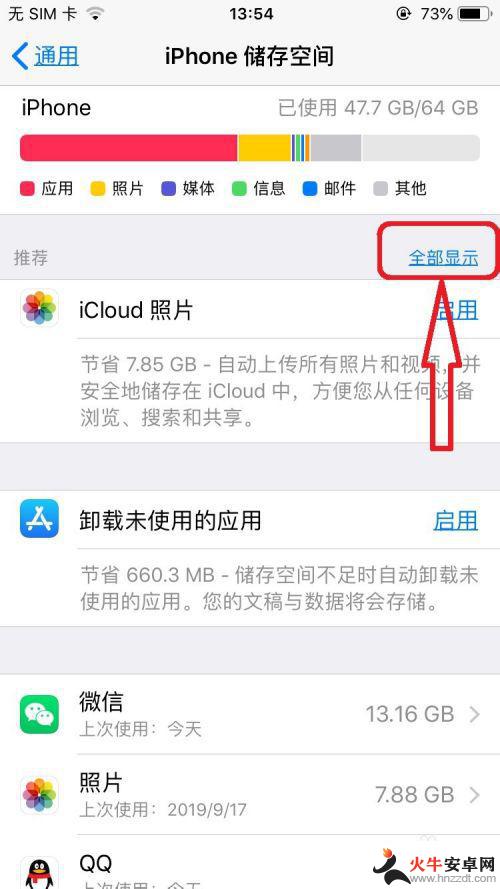
5.点击选择【清空】-》【最近删除的相簿】数据,系统弹出该删除是彻底删除的提示后。点击确认【从此iPhone删除】选项,即可将垃圾数据彻底删除,如下图所示。


6.在【iPhone储存空间】页面,可以看到手机所有App占用的内存空间分布。如下图所示。

7.页面上选择打开某一需要清理内存空间的App,比如【QQ】。进入【QQ】应用数据管理页面,点击【删除应用】后,将iPhone上的该应用以及应用数据全部删除,再重装该应用即可。如下图所示。

8.经验步骤总结:
1,手机上选择打开【设置】选项;
2,在手机【设置】页面,依次打开【通用】-》【iPhone储存空间】;
3,在【iPhone储存空间】页面,清理【最近删除的相簿】数据;
4,选择手机应用App,点击【删除应用】,实现App垃圾数据清空。
注意:在进行手机数据删除的时候,记住数据删除是无法再回复了。
以上是关于如何清理苹果手机文件的全部内容,如果您遇到相同情况,可以按照本文中的方法来解决。














